¿Cómo hacer efecto zoom a un video en CapCut desde el móvil? ¡Muy fácil!
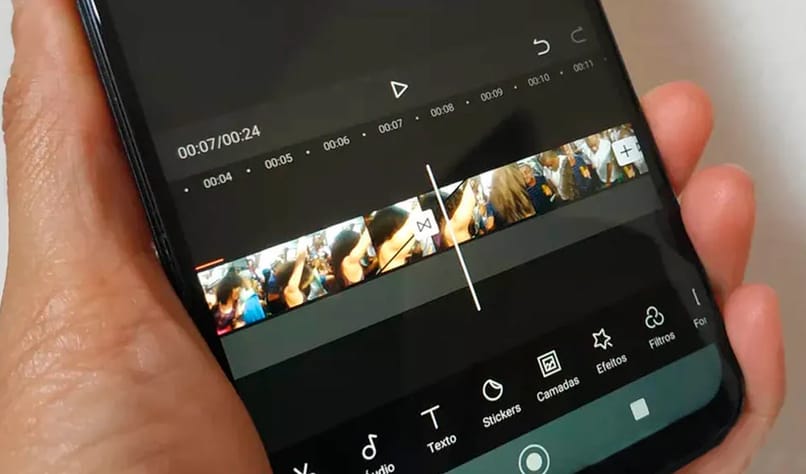
En la actualidad, hay una gran cantidad de personas que utilizan la app de CapCut para hacer ediciones de videos para sus redes sociales, y con mucha razón. Esta genial aplicación permite hacer efectos geniales, como por ejemplo el efecto Zoom. Para saber cómo aplicar este a un video propio, a continuación se explicará el procedimiento a seguir.
Pasos para agregar el estilo Zoom 3D a mis imágenes y crear un video
Una de las funciones más geniales de CapCut es poder hacer un efecto Zoom a nuestros videos, ya que podremos destacar un aspecto concreto del mismo. Además, es posible también combinarlo con un efecto 3D. Simplemente hay que seguir el siguiente procedimiento para poder editar de forma profesional.
Selecciona y carga tus fotos
Lo primero que se tiene que hacer para poder crear este efecto es abrir la app de CapCut, y pulsar en el botón de “Nuevo proyecto”. Luego, hay que ir a la pestaña de “Fotos” y allí seleccionar todas las fotos que queramos utilizar. A continuación, se debe pulsar en agregar.
Busca el estilo adecuado
Ya estando dentro de la plataforma, se tiene que deslizar en la barra inferior y buscar la opción “Efectos”. Al pulsar en “Efectos” se podrán ver dos opciones de edición, de las cuales hay que escoger “Efectos de video”. AL abrir esa opción, se podrán encontrar una gran cantidad de efectos, que estarán divididas en varias pestañas.
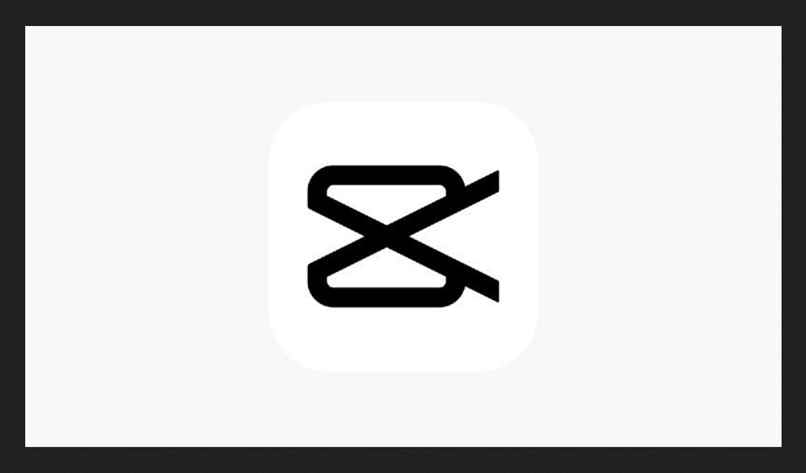
Hay que dirigirse a la pestaña “Básico”, cosa que se podrá hacer deslizando de un lado a otro entre los efectos, o simplemente pulsando directamente en la pestaña. En este apartado se podrán ver muchísimo efecto con animaciones para así tener una idea de su funcionamiento. Solo hay que buscar el de Zoom que más nos guste y seleccionarlo.
Reduce la duración del clip
Al aplicar el efecto aparecerá una pequeña barra de color justo debajo del clip, la cual será el efecto dentro del video. Para poder modificar su duración o la duración del clip, lo que se tiene que hacer es pulsar sobre la barra correspondiente, y a continuación deslizar la barra a lo largo del video, o acortarlo mediante arrastrar uno de sus bordes laterales.
Guarda, exporta y publica
Una vez que se haya terminado de editar el clip junto con todos los efectos que queramos añadir, solo quedará guardarlo, exportarlo y publicarlo. Para poder hacer eso hay que ubicar en la esquina superior derecha el ícono de una flecha de carga y pulsar en ella. Al pulsar sobre ella, el video se guardará y exportará, y ya estará listo para compartir.
Ahora bien es importante decir que una de las ventajas de CapCut, además de que permite editar videos de forma muy profesional, es que desde la misma app es posible compartir nuestro video. Para saber cómo hacerlo, a continuación se explicará el procedimiento en diferentes plataformas desde CapCut.
_17601.jpg)
¿Cómo publicar los videos directamente de CapCut a diferentes redes sociales?
Debido a que crear una edición de un video en CapCut es muy sencillo, muchas personas la aprovechan para hacer ediciones para plataformas como TikTok y compartirlos. Pero esta app tiene la gran ventaja de que ni siquiera hay que salir de la misma para poder compartir nuestras creaciones.
A continuación se mostrará cómo compartir en redes sociales directo desde la app. Es importante decir que, antes de compartir, ya tendremos que haber exportado nuestro video, y estar en la pantalla de compartir.
Para Tik Tok
Debido a que CapCut es una aplicación que fue preparada directamente por TikTok, la plataforma principal en donde es posible compartir estos contenidos es en esta red. Para poder hacer esto simplemente hay que pulsar en el botón de TikTok y automáticamente el video se comenzará a enviar a esta plataforma.
Al haberse cargado allí, podremos hacer todas las modificaciones adicionales que queramos hacer. Luego, tendremos que pulsar en el botón de “Siguiente” que está en la esquina inferior derecha. Eso nos enviará al apartado en donde colocaremos nuestra descripción y hashtags. Por último, hay que pulsar en compartir, y listo.
Compartir en WhatsApp
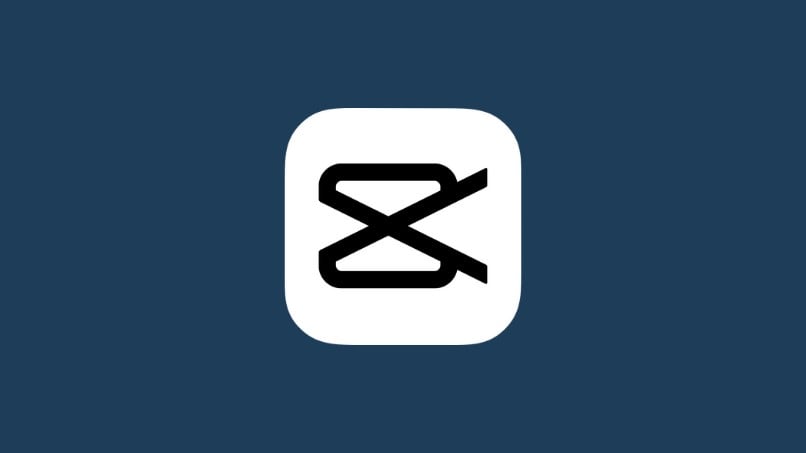
En el caso de WhatsApp, el procedimiento es un poco más particular. Para poder compartir este contenido en ella, hay que pulsar el ícono de WhatsApp en la pantalla para compartir y eso automáticamente abrirá la aplicación. Solo tendremos que seleccionar a todas las personas a las que queremos enviarles el video y a continuación pulsar en la flecha de enviar.
Claro, es importante decir que, en caso de que se envíe a más de una persona, no podremos hacer ninguna modificación ni escribir ningún texto ni descripción; simplemente se enviará el contenido. Pero, en caso de que se le envíe a una sola persona, sí que será posible.
Compartir en Facebook
A la hora de compartir un video en Facebook sí que cambian completamente las cosas, ya que esta plataforma tiene diversos canales de comunicación, como la sección de noticias las historias o hasta los grupos. Simplemente tendremos que elegir el canal en el que queremos compartir nuestro contenido, hacer las ediciones pertinentes y listo.
Compartir en Instagram
En el caso de compartir nuestra creación en una cuenta de Instagram el proceso es prácticamente igual que en Facebook: hay que seleccionar el canal que queremos utilizar (en este caso las stories o el feed). A continuación se abrirá la aplicación y simplemente tendremos que hacer las ediciones pertinentes y pulsar en “Compartir”.
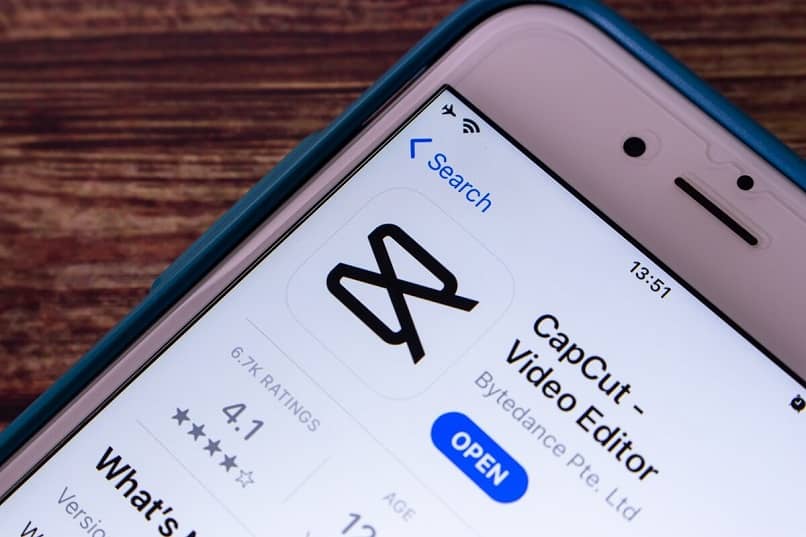
Cabe recalcar que, en el caso muy específico de Facebook e Instagram en donde hay más de un canal para poder compartir el contenido, se pueden hacer diferentes modificaciones. Por ejemplo, se puede colocar una descripción propia, editar el público al que se mostrará y en algunos casos editar en contenido en sí.
Pues bien, se puede ver que hacer el efecto zoom a un video usando esta genial aplicación es bastante sencillo, además de que es fácil compartir. Y como actualmente la creación de contenido es cada vez más popular este tutorial es muy recomendable.